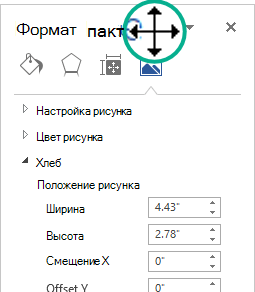В Word, Excel и PowerPointобласть задач — это окно, которое присоединяется к краю окна приложения, в который вы работаете. Область "Формат рисунка " является одним из примеров:
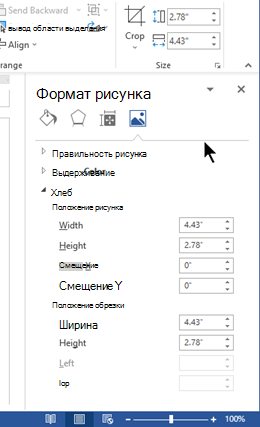
Изменение размера области задач
Вы можете расширить или сузить область, наведя указатель мыши на внутреннее поле области, пока указатель не станет двунаконечной стрелкой, а затем щелкает и перетаскивает, чтобы изменить размер.
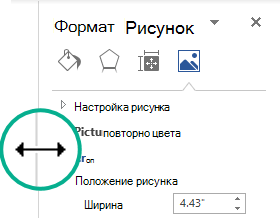
Закрепление или отстыковка области задач
По умолчанию область задач "закреплена" к боковому краю окна приложения.
Вы можете отстыковить панель и сделать ее свободно плавающим окном, которое можно разместить в любом месте экрана:
-
В строке заголовка области до тех пор, пока не щелкните стрелку вниз
Указатель становится четырехконечной стрелкой.
-
Щелкните и перетащите ее, чтобы переместить область в нужное место.
-
Отпустите мышь при удовлетворительном расположении окна.
При закрытии области Office запоминает ее последний размер и положение, а при следующем открытии области в том же размере и положении.
Повторная закрепление области задач
Чтобы повторно закрепить плавающую область задач, просто перетащите ее на правый край экрана. Панель возвращается в закрепленное положение по умолчанию.